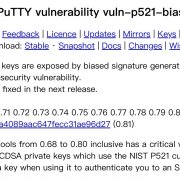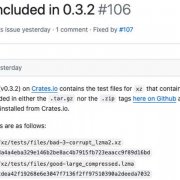不論對於企業、政府機關、醫院等各類型組織,組織之間經常為了溝通或運作,都會有文件產出的行為。而隨著組織架構與複雜度趨增,通常文件的類型也會跟著變多。
而這些重要文件,以前可能會認定契約書等為機密資料,只要加強管理這類型文件即可。不過,隨著臺灣即將實施個資法,讓企業開始擔心具個人資料的文件洩出時的影響。一般而言,檔案本身若沒有透過軟體進行加密或控管權限,任何人都能夠隨意進行內容複製、編輯、列印文件。
而在保護電子資料方面,以往有著數位版權管理(Digital Rights Management,DRM)、企業數位版權管理(Enterprise Digital Rights Management,E-DRM)等資料保護應用,而我們這次採購,則採以定義較廣泛的文件安全控管產品為主。
這類文件安全控管產品,除了文件加密功能以外,更能依據使用者的身分與部門,限制使用者存取文件的權限,如:複製、編輯、列印、擷圖等功能。而在建置架構方面,大多採用Client-Server。
在系統運作上,通常會由管理伺服器設定及發布用戶端權限,而用戶端方面,則會由用戶端程式進行文件加密及權限控管。不過,也有廠商的系統僅提供權限控管的部分,文件加密方面則是整合微軟的RMS服務(Rights Management Services),透過這項技術處理加密動作。
實測6款文件安全控管產品的發現
此次採購特輯,在功能上我們要求須能整合Windows AD,並且需具備文件加密、權限控管、離線檔案閱覽,以及阻擋擷圖程式等功能。結果我們發現,有6家廠商的產品符合需求,而且也願意送測,它們分別是數位商業、精品、NEC、思訊、優碩及以柔,共6家的文件安全控管產品。
在系統的部署上,這些產品大多在安裝管理伺服器後,管理者可透過Windows AD或廠商提供的部署工具安裝用戶端程式。而在管理伺服器方面,大多廠商的功能皆整合在上面,所以僅需安裝一臺即可。但在此次測試中,數位商業的EZ-Lock較特別,他們的架構上提供了備份、記錄、電子憑證等伺服器,所以須經過較多安裝流程。
提供多樣性的加密方式
在加密功能方面,幾乎每套系統都具備自動加密與手動加密。以自動加密來說,使用者開啟文件時,系統就會自動偵測應用程式是否為系統加密清單中的程式,並且會監控使用者儲存資料時的I/O動作。當使用者儲存資料時,用戶端程式就會自動加密文件。而手動加密的部分,則是提供給使用者自行選擇文件,並透過用戶端程式加密。
進階一點的加密功能,則提供文件掃描、加解密資料夾及檔案伺服器加密功能。像文件掃描功能,它主要功能為掃描用戶端電腦所擁有的文件所在位置,並且能依據管理者所指定的檔案格式進行加密。而像精品X-DoRM的文件掃描功能,除了提供掃描加密以外,還提供文件備份功能,並能透過控制臺查看使用者加密和未加密文件的數量資訊。
而像加解密資料夾的功能中,可以讓管理者在用戶端電腦上,設置強制加密或解密的資料夾,方便使用者快速套用;而檔案伺服器加密功能,除了能加密檔案伺服器的資料外,更能夠設置權限控管使用者存取資料。
作業系統方面大多皆已支援Windows 64位元環境
各家文件安全控管產品支援加密的應用軟體上,類型可區分為辦公軟體、進階繪圖軟體及程式設計軟體。以辦公軟體來說,各家都涵蓋微軟Office,而有的廠商還會支援Open Office或金山Office。而日常工作經常使用到的的Adobe Reader、NotePad、WordPad、小畫家等應用程式,各家文件保護產品也都提供。
除此之外,在進階繪圖軟體的支援方面,以PhotoShop、CorelDRAW 、CATIA、AutoCAD、Pro/E、SolidWorks為大宗;而程式設計軟體的支援上,最常看到的則為Visual Basic、Visual C++等程式設計軟體。
在支援的作業系統方面,幾乎大多廠商,不論在伺服器端或用戶端方面,皆支援32及64位元版本的Windows作業系統。不過,優碩的用戶端方面,在64位元系統方面,僅支援Window 7。
而測試中我們也發現到,這6套系統皆僅支援Windows作業系統,卻沒看到廠商支援Mac OS或Linux。
皆具備加密文件離線閱覽功能
加密文件除了企業內部人員使用外,在業務及工作上,也經常會遇到須把文件提供給外部使用者的情況。而除了提供解密文件外,若需有限度的控管外部使用者時,則須透過離線閱覽功能。
該功能主要是透過輸出離線閱覽憑證,並給予外部使用者加密文件、離線閱覽憑證或密碼,以及簡易版的用戶端程式。當使用者安裝完簡易版的用戶端程式,並套用離線授權後,就如同在企業內部使用文件安全控管產品,使用者在編輯文件時,則會被限制存取權限。
各家作法與上述相差不大,但較值得一提的是精品的X-SI檔,它能夠讓管理者將加密檔案,不論是文件或圖檔都轉成X-SI檔。X-SI檔類似於PDF,會把資訊轉成圖檔,而外部使用者僅能透過X-SI Viewer開啟及編輯。
仍有產品尚未提供浮水印功能
文件安全控管產品的浮水印功能,分為螢幕浮水印及列印浮水印。前者為顯示在加密文件的應用程式上,阻嚇那些透過相機擷取螢幕資訊的使用者;而列印浮水印方面,則能讓使用者列印文件時,強制在文件上加入浮水印資訊。
浮水印資訊方面,基本都能夠顯示使用者的自訂文字,以及列印時間、使用者帳戶、IP位址等資訊。
在操作上,各家幾乎都有浮水印設定介面,供管理者選擇嵌入浮水印資訊,而這次測試的廠商中,以優碩的浮水印功能使用起來較麻煩,因為優碩的浮水印功能並未提供介面讓管理者輸入浮水印資訊,而是需要用戶先向他們取得XML檔,並需自行透過編輯器修改;此外,目前仍有NEC與思訊尚未提供浮水印功能。
提供電子郵件寄送,自動解密文件功能
導入加密文件後,最麻煩的事情,大多為將日常文件提供給公家單位,因為這些文件非機密資料,且每次為了寄送寄送,還需要申請文件解密,取得解密文件才能寄送。
而思訊的IP-guard V+與數位商業的EZ-Lock,分別都提供電子郵件寄送時,自動解密夾帶檔案的功能。它們都需要設定郵件白名單,當郵件寄送時,郵件帳號與白名單相符時,系統會自動解密夾帶檔案。不過,EZ-Lock使用該功能時,需自備SMTP伺服器。
針對文件管理中心,有整合套件與提供文件中心模組等作法
這次測試中,不少廠商針對文件管理中心提供了相對應的功能。以優碩、NEC、以柔來說,他們的文件安全控管產品皆能夠整合微軟SharePoint伺服器。除此之外,優碩和以柔的產品還能夠整合IBM Notes。
除了整合文件管理中心外,也有廠商的產品自己提供文件管理中心功能,以精品為例,它具備了DEC及WebDEC模組,讓管理者能夠自行建立企業內部或網頁版文件管理中心。
目前無產品針對BYOD提供相對應方案
由於近年來BYOD(Bring Your Own Device)的風潮盛行,大多數人閱讀文件的載具除了電腦及筆電以外,也已經漸漸擴展到智慧型手機、平板電腦上面。而企業若導入文件安全控管產品,本身又須面對行動平臺的應用,勢必會考慮這方面的適用性。
在這次測試中,我們並沒見到任何廠商提供iOS或Android系統的用戶端程式,所以使用者透過智慧型手機及平板電腦查看文件時,則會無法正常登入系統取得身分認證,導致無法使用文件。
不過,也已有廠商試圖以其他方式突破這樣的困境,像優碩將在6月底時,預計將釋出虛擬化應用服務,該功能主要是將用戶端程式,安裝在Windows Terminal伺服器的Office上,讓使用者能夠以此方式遠端編輯文件。如此一來,使用者能夠透過平板電腦遠端查看,但在操作上依舊不方便。
文件安全控管產品功能規格表
[圖表]文件安全控管產品功能規格表(點此看圖)
相關報導請參考「文件安全控管產品採購大特輯」
熱門新聞
2024-04-17
2024-04-17
2024-04-18
2024-04-15
2024-04-15
2024-04-15